El servidor DNS se utiliza para convertir nombres de dominio en direcciones IP. Cuando escribe el nombre de un sitio web en la barra de direcciones de su navegador, su sistema no sabe dónde encontrar esta dirección. Solicita esta dirección del servidor DNS. El servidor DNS contiene la asignación del nombre de dominio a las direcciones IP. Esta asignación de nombre de dominio a dirección IP cambia de vez en cuando.
Nuestro sistema también mantiene una base de datos temporal que contiene información de asignación de dominio a IP sobre los sitios que visitamos recientemente. Esta base de datos temporal se conoce como caché de DNS. Se utiliza para evitar obtener más rápidamente los sitios visitados con frecuencia o recientemente desde la memoria caché DNS almacenada localmente en lugar de recuperarlos desde los servidores DNS.
A veces, es necesario vaciar la caché de DNS. Esto es necesario en casos como cuando el caché se corrompe y lo está redirigiendo a los sitios web incorrectos. También es necesario cuando un sitio se mueve a una dirección diferente pero el navegador todavía está cargando el sitio anterior. Vaciar la caché de DNS elimina todo el dominio a las entradas de asignación de IP, incluidos los registros antiguos e inválidos. La próxima vez que el sistema intente acceder a los sitios web, la caché de DNS vuelve a llenar las nuevas entradas.
Veamos cómo vaciar la caché de DNS en Ubuntu.
Nota :El procedimiento descrito aquí ha sido probado en Ubuntu 20.04 LTS . Los comandos se han ejecutado en la Terminal, que se puede abrir a través de Ctrl+Alt+T atajo.
Cómo vaciar la caché de DNS
La mayoría de los sistemas Ubuntu (18.04 y posteriores) y Debian utilizan un demonio resuelto por systemd para almacenar en caché las consultas de DNS. También podemos usarlo para vaciar la caché de DNS.
1. Compruebe el estado "resuelto por systemd"
Primero verifiquemos si systemd-resolved se está ejecutando. Ejecute el siguiente comando para hacerlo:
$ sudo systemctl is-active systemd-resolved
Si ve "activo ” en la salida del comando anterior, significa que systemd-resolved se está ejecutando en su sistema.

2. Ver tamaño de caché actual
Ahora, si desea ver el tamaño de caché actual junto con otra información, ejecute el siguiente comando en la Terminal:
$ sudo systemd-resolve --statistics
A continuación se muestra el resultado del comando anterior, que muestra información diferente. En la actualidad, solo nos preocupa el "Tamaño de caché actual ”, que es 8. Queremos que el tamaño de caché sea 0 enjuagándolo.
3. Vaciar caché de DNS
Ahora, para vaciar la caché de DNS, ejecute el siguiente comando en la Terminal:
$ sudo systemd-resolve --flush-caches
4. Verifica el Tamaño de Caché
Luego puede buscar las estadísticas para asegurarse de que el tamaño de su caché sea ahora cero:
$ sudo systemd-resolve --statistics
El siguiente resultado muestra que el tamaño actual de la memoria caché es "0", lo que confirma que la memoria caché DNS se ha borrado ahora.
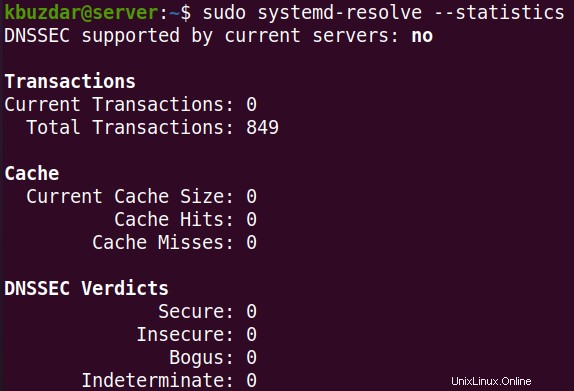
Así es como vaciar la caché de DNS en Ubuntu. Si los sitios no se cargan correctamente o si recibe sitios obsoletos, intente vaciar la caché de DNS para ver si se resuelve el problema. Recuerde, después de vaciar la caché de DNS, los sitios primero se cargarán un poco más lento. Pero una vez que se vuelve a llenar el caché de DNS, los sitios se cargarán más rápido.